手机互联📱华为手机连接电脑方法详解,简单步骤快速搞定
- 问答
- 2025-09-02 22:50:49
- 3
【手机互联📱】华为手机连接电脑方法详解,简单几步快速搞定!
你是不是也遇到过这种场景:急着把手机里的照片、文档传到电脑上,却发现自己忘了带数据线?或者想直接在电脑上刷手机消息,却不知道怎么操作?别急,今天就用大白话教你几种华为手机连接电脑的实用方法,包你几分钟内轻松搞定!
🌟 方法一:无线连接——华为分享(Huawei Share)
适合场景:懒人必备,不用找线,传文件、投屏都方便!
-
先确认设备支持:确保你的华为手机和电脑都支持华为分享功能(一般2018年后出的机型基本都有),电脑如果是华为MateBook系列会更顺畅,其他品牌的Windows电脑也可以,但需要安装【华为电脑管家】。
-
打开手机和电脑的华为分享:
- 手机上:从屏幕顶部下滑打开快捷菜单,长按「华为分享」图标 → 开启「共享至电脑」,记得记下电脑端显示的用户名和密码。
- 电脑上:打开「此电脑」→ 左侧导航栏找到「网络」,点进去应该能看到你的手机设备名称。
-
连接并传输文件:
在电脑上双击手机设备图标,输入手机提示的密码,成功后就能直接访问手机里的照片、文档等文件夹,拖拽就能传文件!
🔌 方法二:有线连接——USB数据线
适合场景:稳定第一,传大文件或充电传输两不误!
-
用原装数据线:尽量用华为原装线,兼容性更好(别用那些杂牌充电线,可能只能充电不能传数据)。
-
连接手机和电脑:
用数据线插上手机和电脑USB口,手机弹出提示时选择「传输文件」模式(如果没弹出,从手机顶部下滑通知栏里选)。
-
电脑端操作:
连接成功后,电脑会自动识别设备,打开「此电脑」→ 找到「华为手机」图标,点进去就能管理文件啦!

💻 方法三:多屏协同——电脑直接操作手机
适合场景:想在电脑上边写文档边回微信?这个最香!
-
前提条件:手机和电脑登录同一个华为账号,并开启蓝牙和Wi-Fi。
-
快速连接:

- 方法A:用手机NFC区域触碰电脑的「华为分享」标签(支持NFC的电脑或贴纸)。
- 方法B:打开电脑的「华为电脑管家」→ 点击「多屏协同」→ 按提示用手机扫二维码连接。
-
同步操作:
连接后,电脑屏幕上会直接显示手机界面,可以用鼠标键盘打字、拖文件,甚至接打电话!
❓ 常见问题小贴士
- 连不上怎么办?
检查USB调试是否开启(设置→关于手机→连续点击「版本号」7次开启开发者模式,再返回设置搜「USB调试」开启)。 - 电脑找不到设备?
试试重启手机和电脑,或换一个USB接口。 - 无线传输慢?
确保手机和电脑在同一个Wi-Fi网络下哦!
方法亲测有效(参考2025年9月最新系统版本),不管是传照片、同步文档还是摸鱼刷剧,总有一种适合你,赶紧试试,从此告别“数据线焦虑”!
(注:不同手机型号和电脑系统可能略有差异,但大体操作逻辑一致~)
本文由 那拉驰 于2025-09-02发表在【云服务器提供商】,文中图片由(那拉驰)上传,本平台仅提供信息存储服务;作者观点、意见不代表本站立场,如有侵权,请联系我们删除;若有图片侵权,请您准备原始证明材料和公证书后联系我方删除!
本文链接:https://xdh.7tqx.com/wenda/826443.html







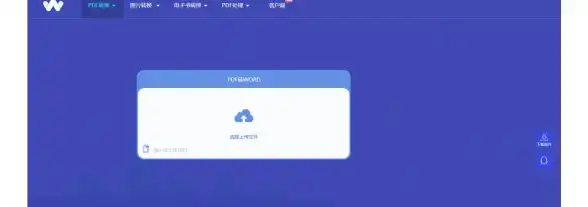

发表评论